Conozca más sobre la resolución de DVD (preguntas y respuestas)
El DVD ya no es una solución de almacenamiento de archivos multimedia principal o popular en la actualidad. Pero es posible que haya recopilado muchas colecciones de DVD y, a menudo, se ocupe de ellas. En algunos casos, necesita copiar DVD a videos digitales para hacer una copia de seguridad o una mejor reproducción. Además, para algunos momentos específicos, le gustaría grabar estos videos capturados en discos DVD. Por eso es muy necesario conocer más información sobre Resolución de DVD. Importa mucho para la experiencia visual.
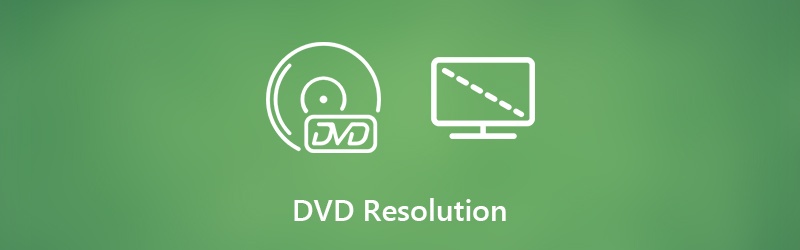
Cuando se trata de resolución de DVD, ¿sabe cuál es la resolución estándar de video DVD? ¿Cómo copiar un DVD a video manteniendo la imagen y la calidad de sonido originales? Seguramente hay muchas otras preguntas sobre Resolución de DVD. Aquí, en esta publicación, mostraremos información básica sobre la resolución de DVD y lo ayudaremos a conocer más sobre el DVD.
CONTENIDO DE PÁGINA
Parte 1. ¿Qué es la resolución estándar de DVD?
Una vez, el DVD ofreció una excelente manera de almacenar archivos de video y audio. Ahora, cada vez más, este tipo de archivos se almacenan en discos Blu-ray. Aunque obtenga una gran cantidad de colecciones de DVD, es posible que no preste atención a la resolución del DVD. En la primera parte, nos gustaría contarte información básica sobre el resolución estándar de DVD.
La resolución de DVD se refiere a la cantidad de píxeles en cada dimensión. Debe saber que un píxel es esencialmente un cuadrado iluminado que produce un color específico. Hoy en día, ya sea para imágenes o videos, preferimos la resolución más alta. Porque la resolución más alta puede brindar una imagen más detallada y clara. La resolución de DVD es sin duda la resolución de DVD. Es un aspecto importante de la calidad de imagen de un disco DVD.
Hay dos resoluciones de DVD estándar en el mercado, 720 × 480 (NTSC, total 345,600 píxeles) y 720 × 576 (PAL, total 414,720 píxeles). Ambas resoluciones de DVD están disponibles en relaciones de aspecto de 4: 3 y 16: 9. Nos gusta hablar de 4K UHD, 1080p y 720p HD. Pero, en realidad, la resolución estándar de un DVD es de 480p.
Parte 2. ¿Es posible grabar un video en un DVD con una resolución de 720p?
No hace falta decir que la gente busca una resolución cada vez más alta. Obtiene un disco Blu-ray para guardar videos 4K UHD y 1080p / 720p HD. Cuando regrese a sus antiguas colecciones de DVD, puede preguntarse si hay alguna forma de mejorar la resolución de DVD y hacer un DVD en 720p o 1080p.
La verdad es que cuando graba un DVD con videos HD de 1080p / 720p, la herramienta de grabación / creación de DVD lo grabará automáticamente a una resolución de DVD estándar. Eso significa que los videos HD se degradarán a la resolución de DVD 480p. No puede simplemente obtener un DVD de 720p grabando un video HD de 720p. Así que no habrá ninguna ayuda para los mejores efectos visuales para grabar un DVD de 720p.
Parte 3. Cómo copiar DVD a video con la mejor resolución de DVD
Cuando graba un video en un disco DVD, la resolución de video del DVD se mantendrá en 480p. Si bien la cosa será un poco diferente si desea copiar un DVD a video. Es más probable que obtenga una resolución de salida más baja.
Para asegurarse de copiar un DVD a video con la mejor resolución, aquí recomendamos encarecidamente al profesional Vidmore DVD Monster para ti. Está especialmente diseñado para extraer videos de un disco DVD y guardarlos exactamente con la calidad de imagen original.
- Potente algoritmo de descifrado de DVD para copiar DVD a video con la mejor resolución.
- Convierta fácilmente cualquier DVD, carpeta de DVD y archivo ISO a video HD / SD con alta calidad.
- Solución con un solo clic para copiar todo el contenido del DVD a una velocidad 10 veces más rápida.
- Edite DVD como recortar / recortar / rotar / fusionar, agregar nuevos subtítulos / pistas de audio / marcas de agua, ajustar la imagen de salida / efectos de sonido y más.

Paso 1. Primero, puede descargar e instalar gratis este extractor de DVD en su computadora. Puede hacer doble clic en el botón de descarga de arriba y luego seguir las instrucciones en pantalla para instalarlo.
Coloque el disco DVD en el controlador de DVD de su computadora. Si su computadora no está equipada con un controlador de DVD, debe conectar un controlador de disco externo durante este paso.
Paso 2. Clickea en el Destripador característica en la parte superior central cuando ingresa a la interfaz principal. Haga clic en el Cargar DVD opción y luego elija la Cargar disco DVD para importar su disco DVD de la lista desplegable.

Paso 3. Por lo general, habrá varios archivos de video en un disco DVD. Antes de copiar el DVD, puede seleccionar los específicos que desea guardar como archivos de video. Entonces, todo lo que necesita hacer es elegir un formato de salida adecuado para ello.
Todos los formatos de video populares se ofrecen allí, como MP4, MOV, AVI, MKV, MPG, FLV y más. Aquí puedes elegir fácilmente MP4 como formato de destino. Luego haga clic en el Perfil personalizado opción para editar el perfil y seleccionar una resolución adecuada aquí.
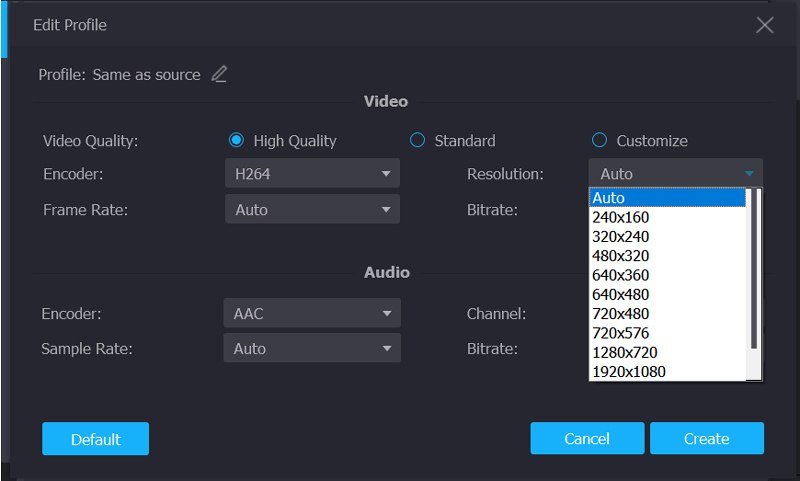
Conclusión
Después de leer esta página, puede obtener más información sobre Resolución de DVD. Puede saber cuál es la resolución estándar de DVD y si es necesario grabar un disco DVD tipo 720p. Además, puede obtener una forma sencilla de copiar un DVD a video con la mejor resolución de DVD. Déjenos un mensaje en la parte de comentarios si aún tiene alguna pregunta.


